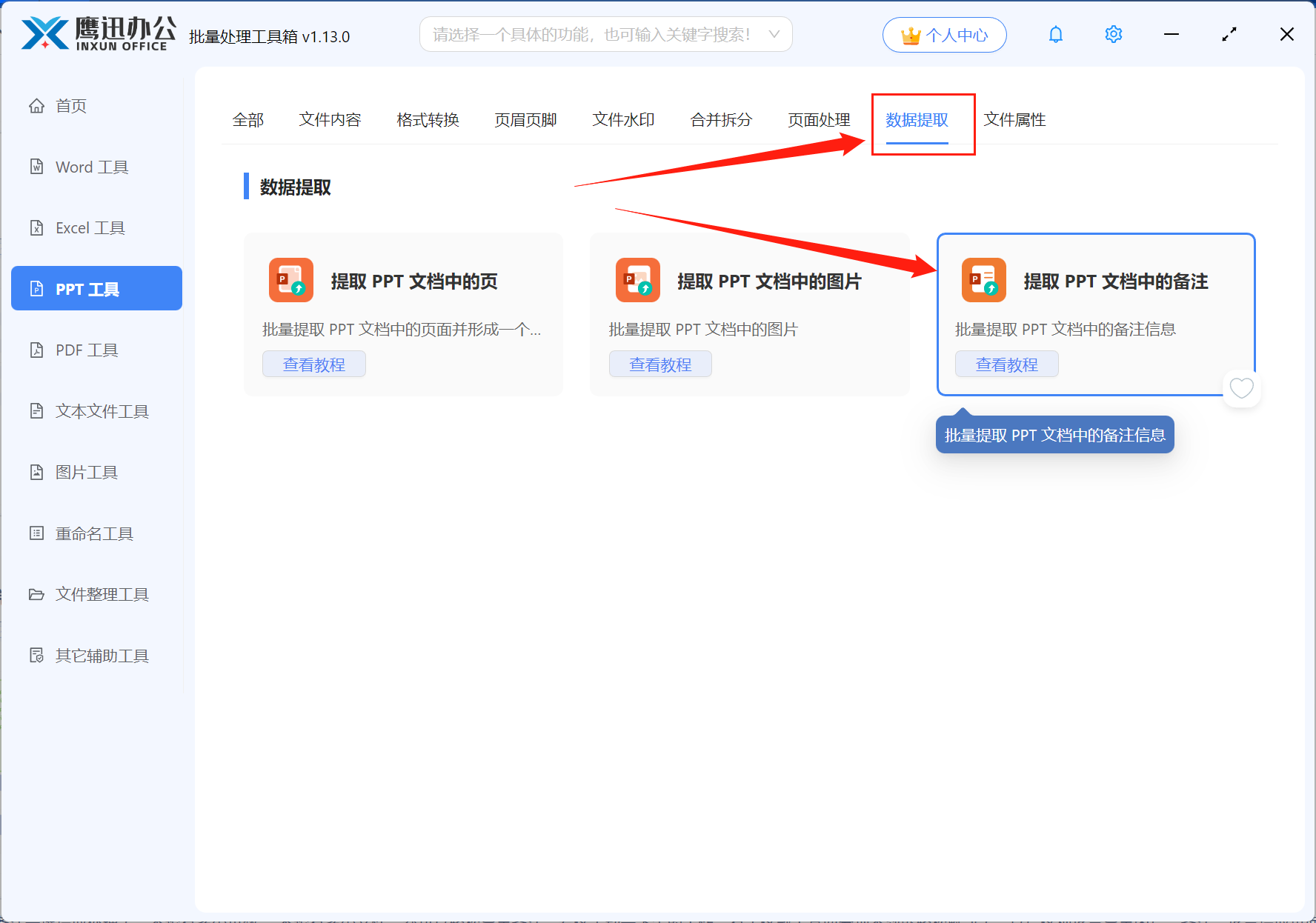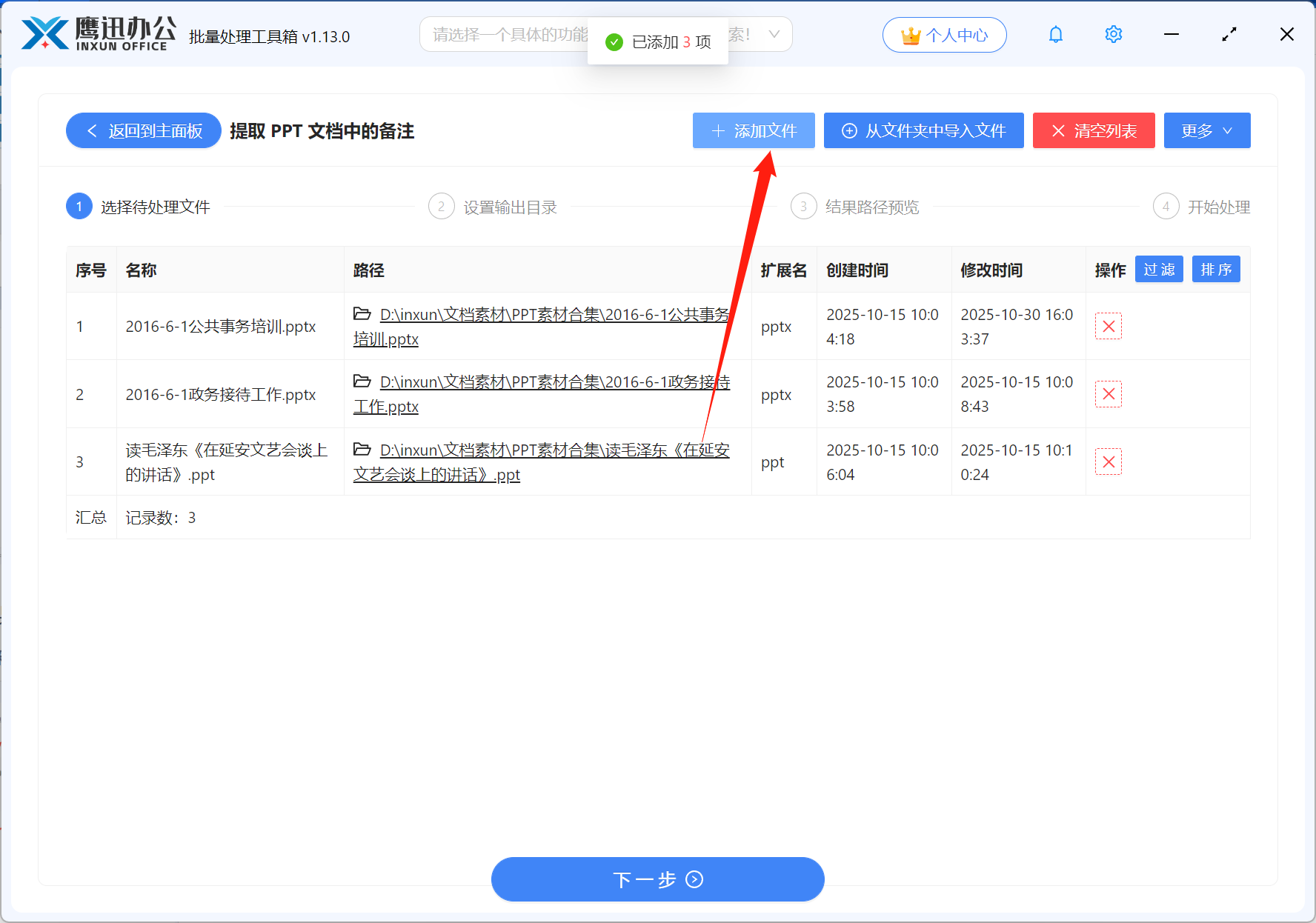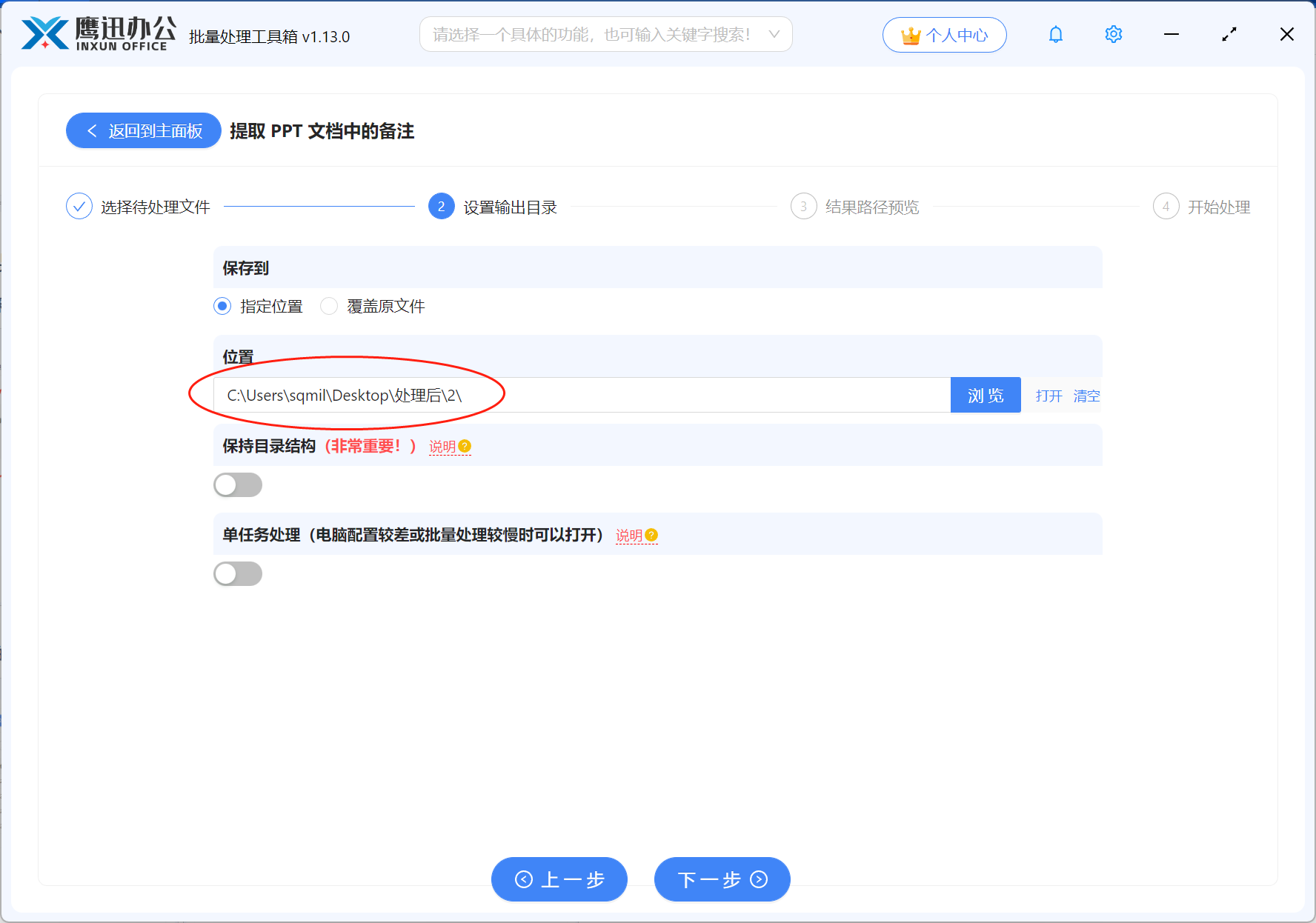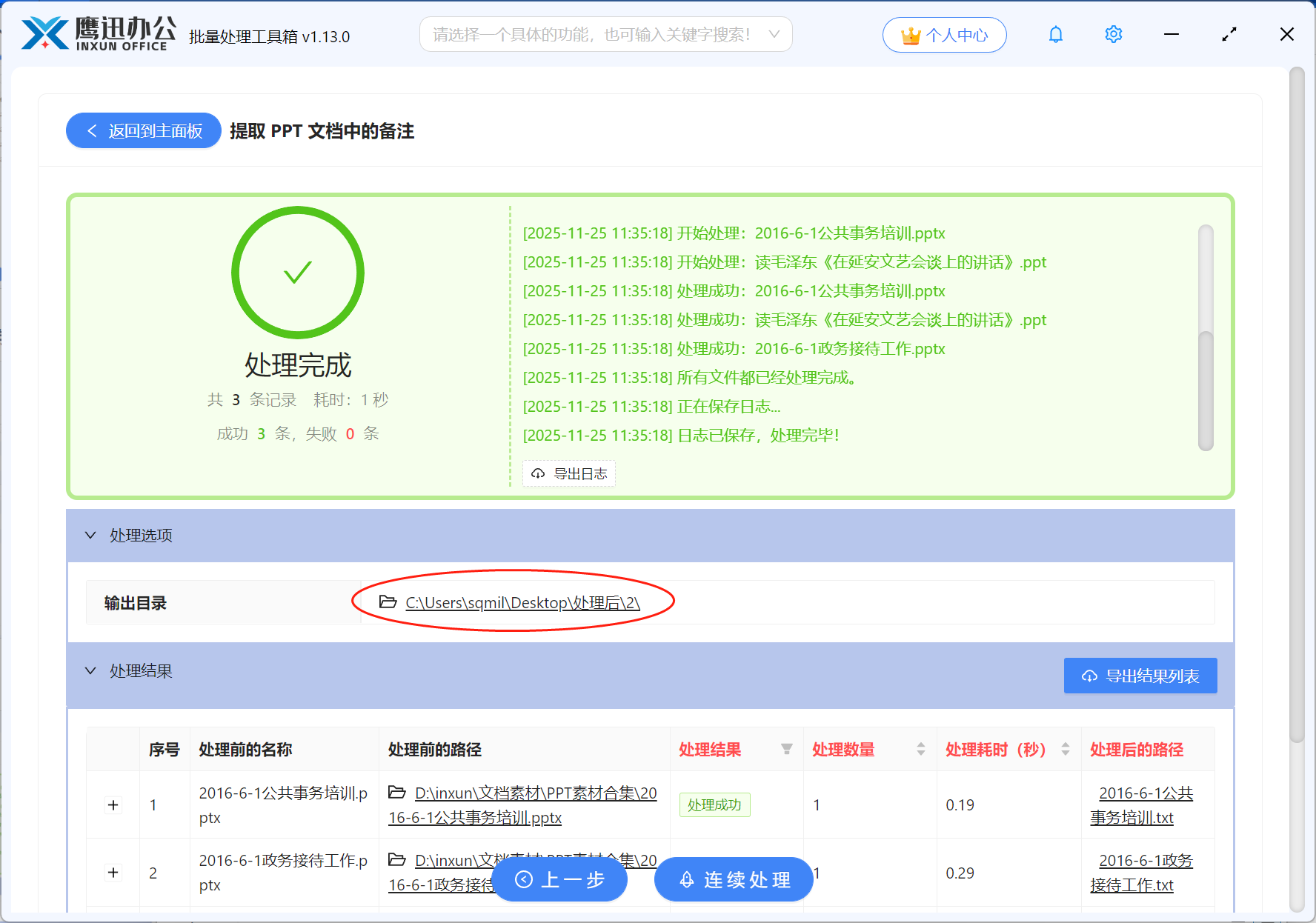我们在制作PPT过程中,经常会给ppt添加很多备注信息,这些备注可能是演讲要点、数据来源或补充说明。然而当需要将这些备注信息提取出来用于会议纪要、培训材料或单独分发时,许多人都会陷入繁琐的重复劳动中。传统的方式可能就是打开ppt文档,然后一页页去定位备注内容,然后复制粘贴,即使是单个文档的操作也非常低效,更不用提如果有大量的文档需要导出这些备注就更加低效了。
当我们有一一个拥有几十页甚至上百页的PPT文件,或者同时有大量的PPT文档都需要导出备注时,传统的方式简直就是重复工作地狱般的煎熬。而这款「鹰迅批量处理工具箱」可以轻松实现批量导出ppt中的备注,它能快速识别PPT文档结构,批量提取备注信息,并保存为易于处理的文本格式。无论是处理单个大型PPT文件,还是同时处理多个PPT文件,都可以轻松拿捏。以往需要一下午的工作,有了它两分钟就完全可以搞定!工作效率大大提升!
而且它的操作真的非常简单,一看就会,现在我们来一起看看批量导出PPT中的备注信息具体的操作吧!
批量导出多个PPT中的备注效果预览
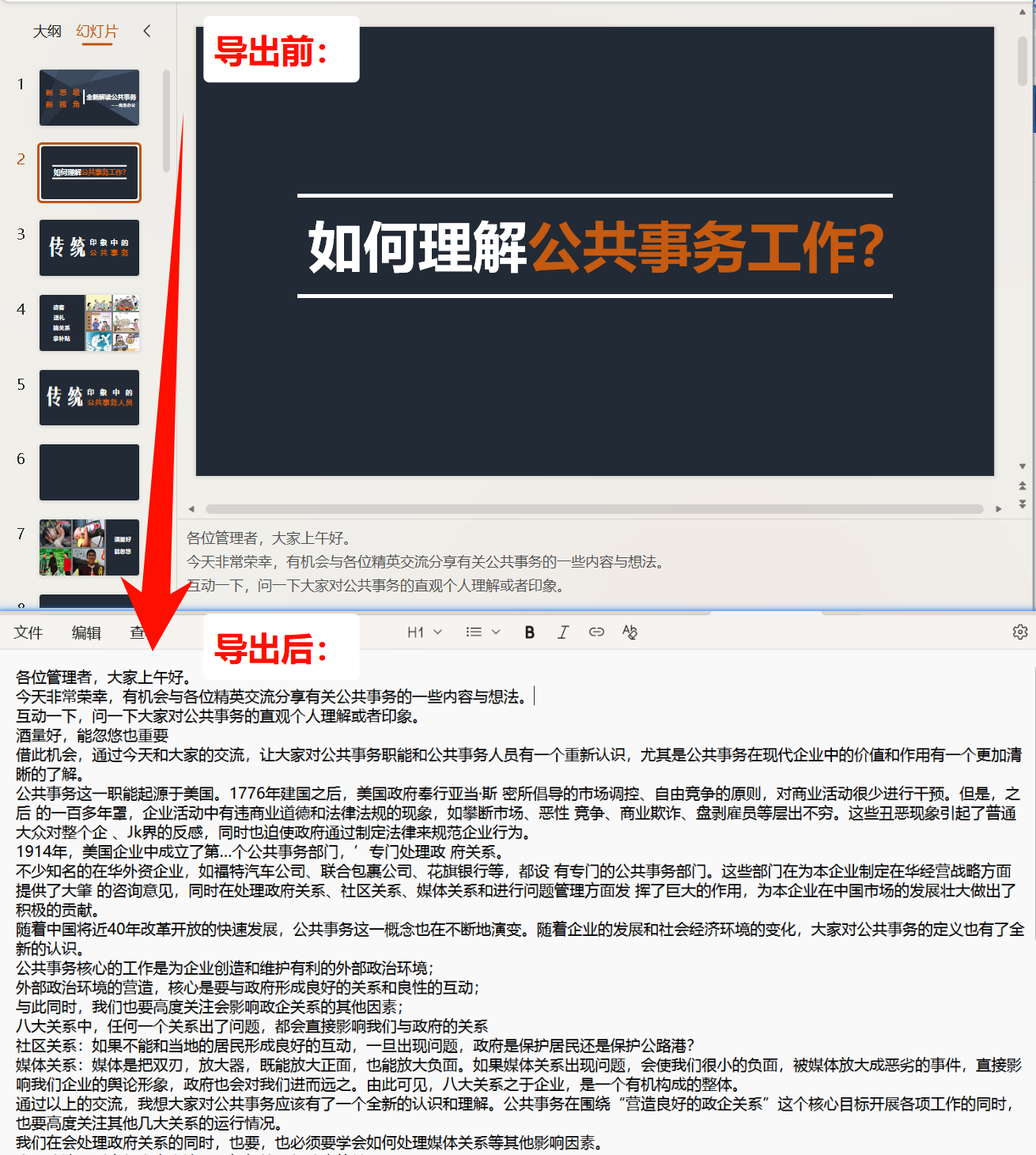
批量导出多个PPT中的备注效果操作步骤
1、安装并打开「鹰迅批量处理工具箱」,在「PPT工具」中,选择数据提取分类下的「提取 PPT 文档中的备注」功能。
2、选择需要导出备注的ppt文档。
3、设置提取后的备注保存路径。
4、批量导出多个PPT中的备注处理完成。